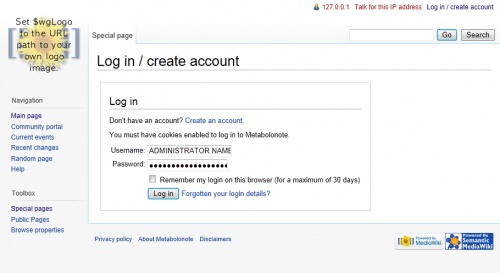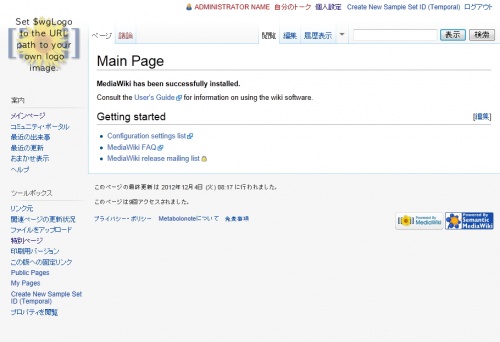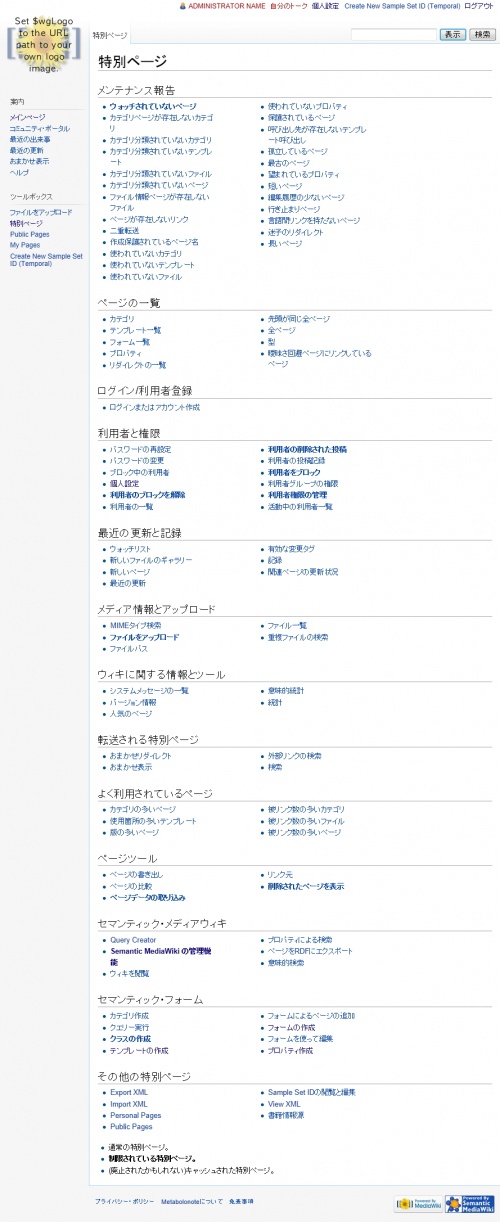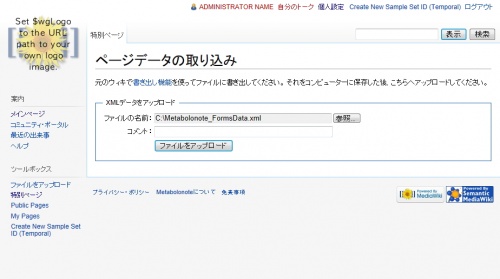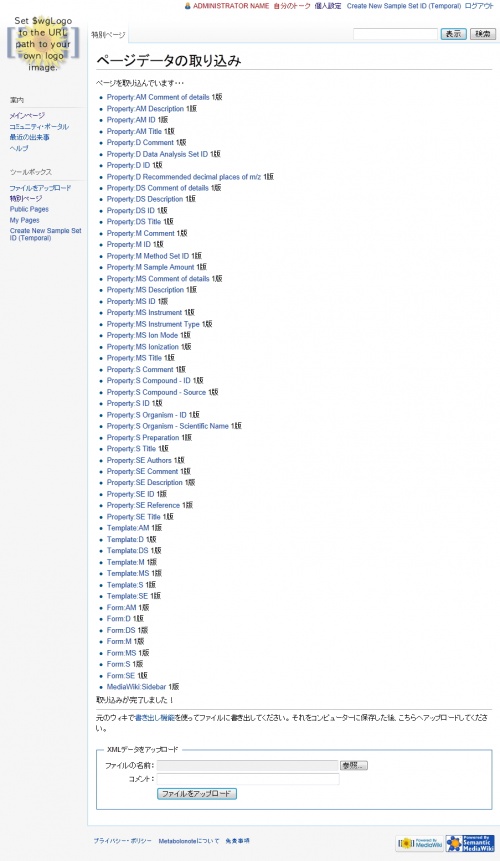Help:Installing Metabolonote/ja
![]() English |
English | ![]() 日本語
日本語
【Step 4】: Metabolonoteのインストール方法
Contents |
概要
Metabolonoteとは、質量分析データに付帯する、分析・解析方法に関する情報(メタデータ)を専門に取り扱うMediaWikiの拡張機能です。
インストール前準備
Metabolonoteをインストールするには、以下のプログラムがインストールされていることが必要です。特にSemanticMediaWikiとSemanticFormsは、Metabolonoteにより独自に機能拡張されたバージョンがインストールされていることが必要です。
ファイルの確認
配布用圧縮ファイルを展開後、以下のファイルを使用してインストールを行います。
- Metabolonote
- mnapi.php
- Metabolonote_CreateTables.sql
- Metabolonote_FormsData.xml
MediaWikiインストール時に接頭辞を設定した場合
MediaWikiをインストールする際に、「データベーステーブルの接頭辞」項目で接頭辞を設定した場合は、データベースへ追加する前にテーブルデータに対して接頭辞を追加する必要があります。
変更を行うファイルは以下のファイルとなります。
- Metabolonote_CreateTables.sql
| 名称 | 説明 |
|---|---|
| PrefixName_ | MediaWikiインストール時に設定した接頭辞 |
以下は、上記の表に基づき解説します。
接頭辞はLocalSettings.php内の「$wgDBprefix」として記載されています。
接頭辞の設定方法
Metabolonote_CreateTables.sql内の以下を変更してください。
(例)
変更前 変更後
`mn_namespace_names` -> `PrefixName_mn_namespace_names`
`mn_page_form` -> `PrefixName_mn_page_form`
データファイルの配置
以下では、配置するディレクトリ名を「metabolonote」とし、Apacheのドキュメントルートを「/var/www/html」として解説します。
Metabolonoteディレクトリ
- ファイルを展開します。
$ unzip Metabolonote-1.3.0.zip
- 展開されてできたディレクトリ内に移動します。
$ cd Metabolonote-1.3.0
- metabolonoteディレクトリ配下のextensionsディレクトリ配下に、以下のようにコピーします。
$ cp -ar Metabolonote /var/www/html/metabolonote/extensions/Metabolonote
Metabolonote用APIファイル
- Metabolonoteで使用するAPIファイルをmetabolonoteディレクトリ配下に、以下のようにコピーします。
$ cp -ar mnapi.php /var/www/html/metabolonote/mnapi.php
MySQLテーブルの追加
Metabolonoteのインストールを行う前にMySQLのデータベースにテーブルを追加する必要があります。
| 名称 | 説明 |
|---|---|
| DATABASE_NAME | MediaWikiデータ保存用データベース名 |
| MYSQL_USER | MySQLユーザー名 |
| MYSQL_PASS | MySQLパスワード |
以下は、上記の表に基づき解説します。
テーブル追加
- 以下のコマンドでテーブルを追加して下さい。
$ mysql -u MYSQL_USER -p --database DATABASE_NAME < Metabolonote_CreateTables.sql
インストール
/var/www/html/metabolonote/LocalSettings.phpの最終行に次を記載します。
require_once("$IP/extensions/Metabolonote/Metabolonote.php");
インストール完了確認
Metabolonoteが正常にインストールが完了したかを確認する方法を解説します。
- 画面左のツールボックスから「特別ページ」リンクを選択します。
画面中央部「ウィキに関する情報とツール」項目の中の「バージョン情報」リンクを選択します。
画面内の「インストール済み拡張機能」項目の中に「Metabolonote」が表示されていればインストールは完了です。
MediaWiki管理者のメール認証
Metabolonoteでは、メールによる認証を行わない限り、ページの編集を行うことができません。以下の方法でメール認証を行います。
| 名称 | 説明 |
|---|---|
| ADMINISTRATOR_NAME | MediaWiki管理者名 |
| ADMINISTRATOR_PASS | MediaWiki管理者パスワード |
以下は、上記の表に基づき解説します。
Log in / create account
- 画面右上の「Log in / create account」リンクを選択します。
- MediaWikiインストール時に作成した管理者権限ユーザーにてログインします。
- Username:ADMINISTRATOR_NAME
- Password:ADMINISTRATOR_PASS
上記入力後、「Log in」ボタンを押下します。
Main Page
- 画面上部の「My Preferences」リンクを選択します。
Preferences
- 「User profile」タブ内の、「メールアドレスを確認する」リンクを選択します。
Confirm e-mail address
- 「確認用コードを送信する」ボタンを押下します。
MediaWikiインストール時に設定したメールアドレス宛に、以下のような内容のメールが送信されます。
Someone, probably you, from IP address ***.***.*.*, has registered an account "ADMINISTRATOR_NAME" with this e-mail address on Metabolonote. To confirm that this account really does belong to you and activate e-mail features on Metabolonote, open this link in your browser: http://metabolonote.kazusa.or.jp/Special:ConfirmEmail/******************************** If you did *not* register the account, follow this link to cancel the e-mail address confirmation: http://metabolonote.kazusa.or.jp/Special:Invalidateemail/******************************** This confirmation code will expire at 08:29, 13 February 2014.
この時点では、メール認証は完了していません。
- メールで送られてきた内容を確認し、「http://metabolonote.kazusa.or.jp/Special:ConfirmEmail/********************************」リンクを選択することで、認証が完了します。
初期ページデータのインストール
ページデータが存在しない状態では、フォームを使用したページ作成機能等の動作を確認することができません。
Metabolonoteと同様の設定ファイルを初期ページデータとしてインポートし、動作確認を行う場合、以下の方法でインポートします。
| 名称 | 説明 |
|---|---|
| ADMINISTRATOR_NAME | MediaWiki管理者名 |
| ADMINISTRATOR_PASS | MediaWiki管理者パスワード |
以下は、上記の表に基づき解説します。
Log in / create account
- 画面右上の「Log in / create account」リンクを選択します。
- MediaWikiインストール時に作成した管理者権限ユーザーにてログインします。
- Username:ADMINISTRATOR_NAME
- Password:ADMINISTRATOR_PASS
上記入力後、「Log in」ボタンを押下します。
Main Page
- 画面左のツールボックスから「特別ページ」リンクを選択します。
特別ページ
- 「ページデータ取り込み」リンクを選択します。
ページデータ取り込み
- ファイルの名前:「Metabolonote_FormsData.xml」のファイルパス
上記入力後、「ファイルをアップロード」ボタンを押下します。
ページデータ取り込み
アップロードが完了すると、「取り込みが完了しました!」と表示されます。
取り込んだデータをページ上に反映するため、以下の操作を行います。
- 画面左のツールボックスから「特別ページ」リンクを選択します。
- 「Semantic MediaWikiの管理機能」リンクを選択します。
- 「データの更新を開始」ボタンを押下します。
データの更新は、Metabolonote内のページがユーザーによって読み込まれるごとに少しずつ行われてゆきます。更新の進捗は「Semantic MediaWikiの管理機能」ページ内に表示されます。
もし、データの更新が完了した後になっても、インポートしたデータがブラウザ上で適切に表示されない場合は、お使いのブラウザのキャッシュに古いデータが残っている可能性があります。その場合は、ブラウザのキャッシュをクリアしてください。
オプション設定
Metabolonoteでは、LocalSettings.phpに以下の追加設定をしています。
- ページデータインポート時の最大処理件数を設定します。
$wgJobRunRate = 100;
- MediaWiki従来のAPIを使用しない設定にします。
$wgEnableAPI = false;
- 未ログイン時にIPアドレスが表示されない設定にします。
$wgShowIPinHeader = false;
- 利用者がページの移動を行えないように設定します。
$wgGroupPermissions['user']['move'] = false;
- 画面左上のロゴを変更する場合に設定します。(以下は、Metabolonoteロゴを表示します。)
$wgLogo = "$wgScriptPath/extensions/Metabolonote/skins/images/metabolonote_logo.jpg";
- 外部へのURLをページデータとして登録できるように設定します。
$wgCaptchaTriggers['addurl'] = false;
グローバル変数
Metabolonoteで使用するグローバル変数を、以下の表に記載します。変更を行う際にはLocalSettings.phpへ記述します。
| 変数 | 説明 | 初期値 | 例 |
|---|---|---|---|
| $mngSpecialNamespacesIndex | サンプルセットID(名前空間)の最小番号 | 200 | $mngSpecialNamespacesIndex = 200; |
| $mngTopPageName | サンプルセットのトップページ名 | / | $mngTopPageName = "/"; |
| $mngDatabaseName | API出力時のinfoファイルに記載されるデータベース名 | kazusa | $mngDatabaseName = 'kazusa'; |
| $mngPublicTopPagePrefix | サンプルセットIDの公開時にタイトルとなる文字列 | SE | $mngPublicTopPagePrefix = 'SE'; |
| $mngSkinEditUsers | 配列で指定した利用者にスキン変更を許可 | array() | $mngSkinEditUsers = array('UserName※'); |
| $mngCreateAccountWaitTime | アカウントの連続作成防止の為の待ち時間(秒) | 60 | $mngCreateAccountWaitTime = 60; |
| $mngCreateAccountLimit | 24時間以内でのアカウント作成限度数 | 5 | $mngCreateAccountLimit = 5; |
| $mngExportAPIXMLParametar | APIによるデータのXML形式出力時に属性値として出力するフォームの項目名 | id | $mngCreateAccountLimit = 'id'; |
| $mngClassesHiddenFromPageNavigator | ナビゲーションリンクの非表示ページ | array('AM', 'MS', 'DS') | $mngClassesHiddenFromPageNavigator = array('MS', 'DS', 'AM'); |
| $mngMetadataClassLevels | サンプルセットのページ階層 ※フォーム名と階層番号を配列に登録することにより、ページ階層が決定されます また、配列内の順序によりページの表示順序も決定されます 【入力内容詳細】 array( '[フォーム名]' => array('level' => [階層番号]) ) |
array( 'SE' => array('level' => 1), 'S' => array('level' => 2), 'M' => array('level' => 3), 'D' => array('level' => 4), 'MS' => array('level' => 2), 'DS' => array('level' => 2), 'AM' => array('level' => 2) ) |
$mngMetadataClassLevels = array( 'SE' => array('level' => 1), 'S' => array('level' => 2), 'M' => array('level' => 3), 'D' => array('level' => 4), 'MS' => array('level' => 2), 'DS' => array('level' => 2), 'AM' => array('level' => 2) ); |
| $mngMetadataClassRelations | サンプルセットのデータ参照 【入力内容詳細】 array( array('[参照先フォーム名]', '[参照先入力フォーム名]', '[参照先入力プロパティ名]') ) |
array( array('MS', 'M', 'M_Method_Set_ID'), array('DS', 'D', 'D_Data_Analysis_Set_ID') ) |
$mngMetadataClassRelations = array( array('MS', 'M', 'M_Method_Set_ID'), array('DS', 'D', 'D_Data_Analysis_Set_ID') ); |
| $mngTopPageDisplayedLinkPropertyNames | サンプルセットのトップページに表示されるページリンクツリーの表示項目 【入力内容詳細】 array( '[フォーム名]' => '[プロパティ名]' ) |
array( 'SE' => 'SE_Title', 'S' => 'S_Title', 'M' => 'M_ID', 'D' => 'D_ID', 'MS' => 'MS_Title', 'DS' => 'DS_Title', 'AM' => 'AM_Title' ) |
$mngTopPageDisplayedLinkPropertyNames = array( 'SE' => 'SE_Title', 'S' => 'S_Title', 'M' => 'M_ID', 'D' => 'D_ID', 'MS' => 'MS_Title', 'DS' => 'DS_Title', 'AM' => 'AM_Title' ); |
※「UserName」は管理者権限を持たない利用者となります。
| 変数 | 説明 |
|---|---|
| $mngXMLSchemaURI | APIによるデータのXML形式出力時に必要情報を取得するXSDファイルのURI xsdファイルが同一サーバに存在する場合には、xsdファイルまでのフルパスを指定できます。 |
| 初期値 | |
| http://metabolonote.kazusa.or.jp/TogoMetabolomeDbSchema.xsd | |
| 例 | |
| $mngXMLSchemaURI = 'http://metabolonote.kazusa.or.jp/TogoMetabolomeDbSchema.xsd'; |
APIによるデータ出力(getDataByMetadataId)に関する設定
データ出力API(getDataByMetadataId)を使用して、XML形式でのデータ出力を行う際に、下記の設定を確認してください。
- php.iniの内容に「allow_url_fopen = On」と記載されている。
- または
- PHP関数の「cURL」コマンドが実行可能。
- 確認方法:コマンドライン上で「curl --help」を実行し、ヘルプ内容が表示されれば導入されています。
上記のどちらかが設定されていない場合、XML形式でのデータ出力は行えませんので、ご注意ください。